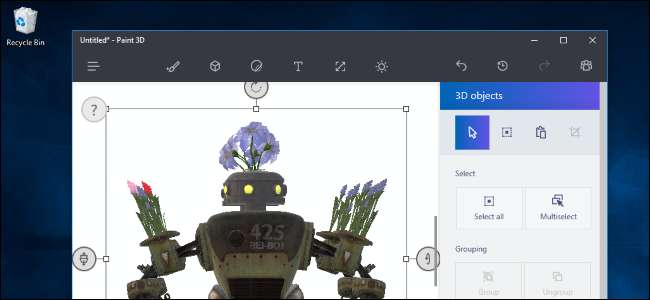
Pembaruan Pembuat Windows 10 — dengan nama kode Redstone 2 — akan mulai diluncurkan pada 11 April 2017. Seperti yang lain pembaruan ke Windows 10 , gratis, dan mencakup sejumlah fitur baru. Ini akan diluncurkan secara perlahan seperti Anniversary Update , jadi perlu beberapa bulan sebelum Microsoft menawarkannya kepada semua orang.
TERKAIT: Cara Mendapatkan Pembaruan Windows 10 April 2018 Sekarang
Anda bisa, bagaimanapun, tingkatkan ke Pembaruan Kreator sekarang menggunakan alat resmi dari Microsoft. Tidak yakin apakah Anda harus buru-buru memperbarui? Berikut semua hal yang akan Anda temukan di dalamnya.
Pos ini awalnya ditulis setelah Microsoft's big 26 Oktober 2016 acara , tetapi telah diperbarui dengan fitur-fitur dari rilis final.
3D untuk Semua Orang
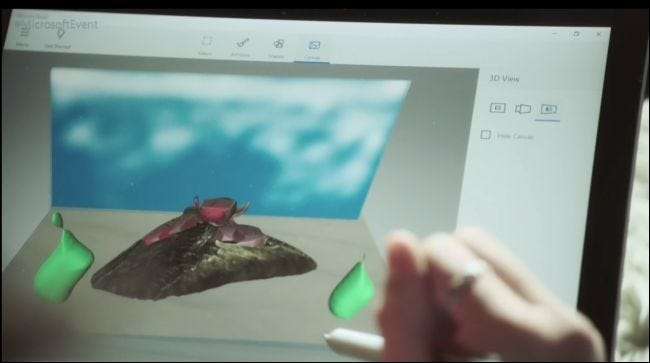
TERKAIT: Haruskah Anda Menggunakan Pratinjau Orang Dalam Windows 10?
Microsoft membuat taruhan besar pada kreativitas 3D dengan pembaruan Kreator. Ini adalah perusahaan yang membeli Minecraft.
Aplikasi Paint 3D baru yang disertakan dengan Windows 10 memungkinkan Anda untuk bekerja dengan dan membuat model 3D. Windows juga dilengkapi dengan aplikasi "View 3D Preview" yang memungkinkan semua orang untuk membuka model 3D, melihat, memutar, dan memperbesar. Saat ini, mendukung jenis file .fbx dan .3mf.
Selain itu, browser Microsoft Edge sekarang mendukung konten 3D. Ini dapat digunakan untuk mengunggah dan mengunduh model 3D — termasuk model yang diekspor dari Minecraft dan SketchUp — dari Remix3D , situs web komunitas yang dibuat oleh Microsoft. Windows kemudian dapat mencetak semua jenis model 3D ke file 3D printer , yang artinya pemain Minecraft dapat menghadirkan kreasi mereka ke dunia nyata.
Microsoft PowerPoint mendapatkan model 3D dan animasi 3D sinematik untuk transisi seperti Morf, sehingga model 3D tersebut dapat digabungkan ke dalam presentasi. Microsoft akan menambahkan lebih banyak fitur 3D ke aplikasi Office seperti Word dan Excel di tahun depan.
Headset Augmented Reality dan Virtual Reality Mainstream

TERKAIT: Oculus Rift vs. HTC Vive: Headset VR Mana yang Tepat untuk Anda?
Mixed Reality — yang mencakup Augmented Reality, Virtual Reality, dan komputasi Holografik, menurut Microsoft — adalah fokus besar lainnya. "Windows Mixed Reality" adalah nama baru untuk "Windows Holographic", dan bekerja seiring dengan dukungan 3D. Milik Microsoft Headset HoloLens , misalnya, adalah headset realitas campuran. Ini memungkinkan Anda untuk melihat melalui headset ke dunia nyata, dan gambar digital ditumpangkan pada gambar dunia nyata itu.
Dengan HoloLens, Anda akan dapat mendownload model 3D dari Edge atau membuatnya di Paint 3D dan secara virtual menempatkannya di suatu tempat di dunia nyata.
Anda akan dapat membuat ruang khusus dalam realitas maya dan menghiasnya dengan furnitur dan aplikasi Anda sendiri, seperti ruangan lain. Aplikasi dapat ditempatkan di rak. Ada juga aplikasi baru bernama HoloTour, yang memungkinkan Anda menjelajahi lokasi di seluruh dunia menggunakan realitas virtual atau headset realitas tertambah.
Microsoft Edge mendapatkan dukungan untuk WebVR, standar yang memungkinkan situs web memberikan pengalaman realitas virtual, seperti aplikasi desktop. WebVR pada awalnya dikembangkan oleh Mozilla dan Google juga bekerja pada dukungan WebVR untuk Chrome.
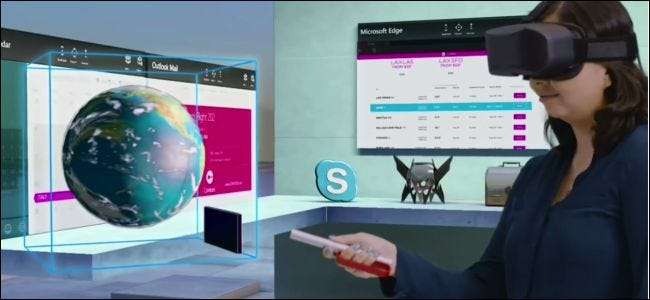
Yang paling menarik, meskipun: Microsoft bermitra dengan Acer, Asus, Dell, HP, dan Lenovo untuk membuat headset realitas campuran arus utama. Mereka akan bekerja tanpa perangkat keras pelacakan tambahan yang perlu ditempatkan di dalam ruangan. “Tidak ada kebutuhan untuk kamar terpisah. Tidak perlu pengaturan yang rumit ”, seperti yang dikatakan Microsoft. Headset ini akan menyertakan kamera sehingga mampu menggabungkan realitas — pikirkan Pokémon Go, tetapi dalam headset. Yang terbaik dari semuanya, harga headset akan mulai dari $ 299, jadi harganya akan jauh lebih terjangkau daripada perangkat keras HoloLens $ 3.000 milik Microsoft. Mereka juga jauh lebih murah daripada Oculus Rift dan HTC Vive headset realitas virtual, yang masing-masing mulai dari $ 599 dan $ 799.
Headset ini juga tidak membutuhkan PC yang sangat mahal. Spesifikasi minimumnya jauh lebih rendah daripada yang dibutuhkan Oculus Rift atau HTC Vive. Headset ini bahkan akan bekerja dengan grafis terintegrasi Intel, selama Anda memiliki seri grafis Intel Kaby Lake atau yang lebih baru. Berikut spesifikasi minimal Microsoft diumumkan :
- CPU: Intel Mobile Core i5 (misalnya 7200U) Dual-Core dengan setara Hyperthreading
- GPU: Terintegrasi dengan Intel® HD Graphics 620 (GT2) setara atau lebih tinggi dengan DX12 API Mampu GPU
- RAM: 8GB + Dual Channel diperlukan untuk grafik terintegrasi
-
HDMI: HDMI 1.4 dengan 2880 x 1440 @ 60 Hz
HDMI 2.0 atau DP 1.3+ dengan 2880 x 1440 @ 90 Hz - Penyimpanan: 100GB + SSD (Lebih disukai) / HDD
- Bluetooth: 4.0 ke atas untuk aksesori.
Microsoft berencana untuk membawa headset "Mixed Reality" ini Project Scorpio dan konsol Xbox One lainnya di 2018.
Windows 10 sekarang menyertakan ikon "Mixed Reality" baru di halaman utama aplikasi Pengaturan untuk mengelola pengaturan untuk perangkat virtual reality dan augmented reality. Ada juga aplikasi "Mixed Reality Portal" baru yang disertakan dengan Windows 10. Aplikasi ini menyediakan demo fitur Mixed Reality Windows 10.
Cahaya malam

Windows 10 sekarang memiliki fitur "Cahaya Malam", yang dikenal sebagai "Cahaya Biru" di versi sebelumnya dari Pembaruan Pembuat Konten.
Night Light bekerja serupa dengan utilitas f.lux yang terhormat . Itu membuat suhu warna lebih hangat di malam hari sehingga lebih mudah untuk mata Anda dan lebih mudah untuk tidur setelah menggunakan komputer, secara teori. Banyak sistem operasi telah menambahkan fitur ini belakangan ini, seperti iOS dengan Night Shift .
Kunjungi Pengaturan> Sistem> Tampilan> Pengaturan Cahaya Malam untuk mengaktifkan mode Cahaya Malam dan mengkonfigurasi suhu warna yang Anda inginkan. Anda dapat mengatur Windows untuk secara otomatis mengaktifkan mode Cahaya Malam saat matahari terbenam dan mengaktifkannya saat matahari terbit juga.
Mode Game dan Pengaturan Game
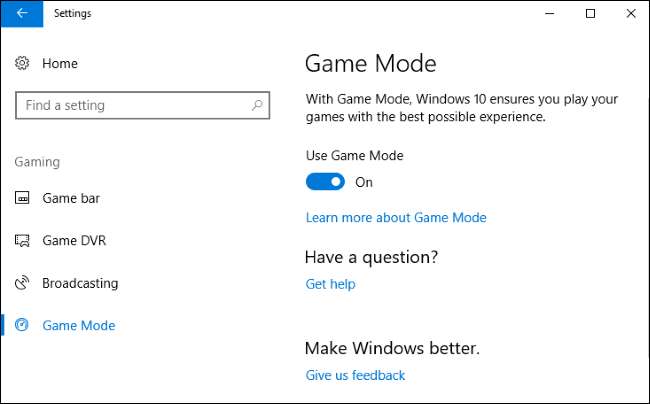
Windows 10 mendapatkan "Mode Game" yang mengklaim dapat meningkatkan kinerja game menggunakan platform aplikasi UWP (Windows Store) Microsoft yang baru dan platform aplikasi Win32 (desktop) yang lebih lama.
Untuk mengaktifkan Mode Game, buka Game Bar dengan menekan Windows + G saat bermain game. Klik ikon pengaturan pada Game Bar dan centang opsi "Gunakan Mode Game untuk game ini".
Fungsi Mode Game dengan memprioritaskan game yang Anda mainkan, memberinya lebih banyak sumber daya sistem, dan mengurangi sumber daya aplikasi lain di PC Anda. Game Anda akan diberi lebih banyak inti CPU dan proses latar belakang akan diberikan lebih sedikit, menurut MSPowerUser . Ini akan bekerja lebih baik untuk aplikasi UWP (Windows Store) baru, tetapi Microsoft mengatakan itu masih akan melakukan sesuatu untuk game Win32 (desktop Windows) tradisional. Kami skeptis terhadap Mode Game dan manfaatnya jika terkait dengan game desktop Windows tradisional, tetapi kami pasti akan melihat beberapa tolok ukur yang menarik setelah Pembaruan Pembuat Konten dirilis secara resmi.
Fitur-fitur ini sekarang juga jauh lebih mudah diakses. Pengaturan terkait game sekarang tersedia di Pengaturan> Permainan. Anda tidak lagi harus membuka aplikasi Xbox dan masuk dengan akun Microsoft ke nonaktifkan fitur Game Bar atau Game DVR .
Game Broadcasting untuk Windows 10 dan Xbox One
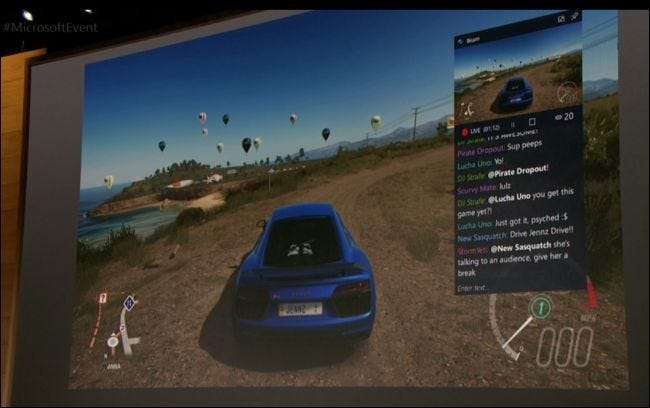
TERKAIT: Cara Merekam Gameplay PC dengan Game DVR dan Game Bar Windows 10
Fitur DVR Game Microsoft , yang sudah dapat merekam video permainan Anda di latar belakang dan mengunggahnya ke layanan sosial, mendapatkan tombol "Siaran". Ini akan dapat mengalirkan permainan Anda ke Xbox Live dalam waktu nyata, dan teman Xbox Live Anda akan menerima pemberitahuan bahwa Anda menyiarkan. Ini akan dibangun di kedua Xbox One dan Windows 10 PC. Didukung oleh Beam, layanan yang dibeli Microsoft pada bulan Agustus.
Namun, fitur ini hanya dapat dialirkan ke layanan Xbox Live Microsoft sendiri. Ini mungkin akan populer di Xbox One, tetapi alternatifnya seperti Berkedut dan YouTube sangat populer di PC, dan fitur bawaan Microsoft tidak mendukungnya.
Peningkatan Gaming PC Lainnya

Augmented reality dan penyiaran bukanlah satu-satunya peningkatan game yang hadir dengan Windows 10.
Microsoft bermitra dengan Dolby untuk menghadirkan suara posisi Doly Atmos ke PC dan Xbox One. Anda bahkan tidak memerlukan perangkat keras yang mendukung Atmos — Windows 10 akan memungkinkan Anda membuat suara posisi virtual Dolby Atmos dengan "hampir semua headphone". Microsoft’s blog post menggunakan Overwatch sebagai contoh, menjanjikan keuntungan taktis saat Anda bisa lebih mudah mendengar di mana karakter lain di dunia game.
Game yang Anda unduh dari Windows Store sekarang dapat berisi driver tampilan yang dibundel, memastikan orang yang memilih untuk membeli game dari Store akan selalu memiliki driver minimum yang diperlukan agar game tersebut bekerja dengan baik.
Bilah Game mendukung lebih banyak lagi game layar penuh , termasuk Fallout 4, Dark Souls 3, Overwatch, Starcraft II, The Witcher 3: Wild Hunt, dan Terraria.
Aplikasi Xbox mendapatkan dukungan untuk turnamen khusus. Buat turnamen dan teman Anda dapat bergabung, bermain di Xbox One atau Windows 10 PC jika file Xbox Live diaktifkan game berjalan di kedua platform.
Fitur lain termasuk Windows Display Driver Model 2.2 (WDDM 2.2), yang dilaporkan disesuaikan untuk skenario virtual, augmented, dan mixed reality. Pembaruan Pembuat Windows 10 juga akan ditampilkan rentang dinamis tinggi (HDR) dan dukungan wide color gamut untuk game dan media PC.
Banyak dari rincian ini diumumkan di a Sesi PC Gaming WinHEC .
Peningkatan Microsoft Edge

Edge sekarang menawarkan bilah pratinjau tab yang menunjukkan pratinjau visual dari setiap tab yang telah Anda buka. Klik ikon panah kecil ke bawah di sebelah kanan tab Anda untuk melihatnya. Ini terlihat sedikit mirip dengan bilah tab di Internet Explorer versi "Modern" Windows 8. Fitur manajemen tab baru lainnya memungkinkan Anda untuk "menyisihkan tab" untuk nanti dan melihat tab yang telah Anda sisihkan dan bahkan "Berbagi" ke aplikasi lain di PC Anda. Dua tombol baru untuk ini terletak di sisi kiri bilah tab.
Microsoft Edge selalu menjadi browser web multi-proses, tetapi Microsoft mendesain ulang arsitekturnya. Singkat cerita, Edge harus lebih stabil, lebih responsif terhadap input, dan lebih tahan terhadap halaman web yang lambat atau macet.
Edge sekarang lebih memilih konten HTML5 jika tersedia juga, memblokir Flash secara default. Anda akan dapat memilih apakah Anda ingin Flash dimuat atau tidak. Menghindari Flash akan meningkatkan masa pakai baterai, keamanan, dan kinerja penjelajahan. Keputusan ini mengikuti pengumuman serupa dari Google, Mozilla, dan Apple.
Microsoft juga menambahkan dukungan pembayaran web yang menggunakan "API Permintaan Pembayaran", yang dirancang untuk membuat pembayaran online lebih cepat dengan lebih mudah memberikan detail kartu kredit dan alamat pengiriman yang disimpan di Microsoft Wallet. Anda tidak akan dapat menggunakan fitur ini sampai situs web menambahkan dukungannya.
Edge juga telah menerima banyak perbaikan kecil. Ikon bilah tugas Edge sekarang menawarkan dukungan daftar lompat, sehingga Anda dapat mengklik kanan atau menggesek ikon Edge di bilah tugas untuk mendapatkan akses cepat ke tugas-tugas seperti membuka jendela browser baru. Edge sekarang dapat membaca eBook format EPUB langsung di browser web juga. Klik file EPUB dan itu akan ditampilkan di Edge, seperti bagaimana file PDF saat ini ditampilkan di Edge hari ini. Edge sekarang memungkinkan Anda untuk mengekspor favorit Anda ke file HTML dan memungkinkan Anda untuk mengimpor data dari browser lain di PC Anda.
Pengalaman pengunduhan file telah ditingkatkan agar sesuai dengan yang dimungkinkan di Internet Explorer. Saat mengunduh file, Anda dapat memilih untuk "Jalankan" unduhan tanpa terlebih dahulu menyimpannya atau menggunakan tombol "Simpan Sebagai" untuk memilih secara tepat di mana Anda ingin mengunduh file tersebut.
Secara internal, Edge sekarang mendukung Kompresi Brotli . Ini menjanjikan rasio kompresi dan kecepatan dekompresi yang lebih baik, yang berarti situs web yang memanfaatkan fitur ini dapat memuat lebih cepat. Skema kompresi ini juga didukung di Google Chrome dan Mozilla Firefox, jadi ini adalah solusi lintas-browser yang membuat web lebih baik untuk semua orang.
Fitur Cortana Baru
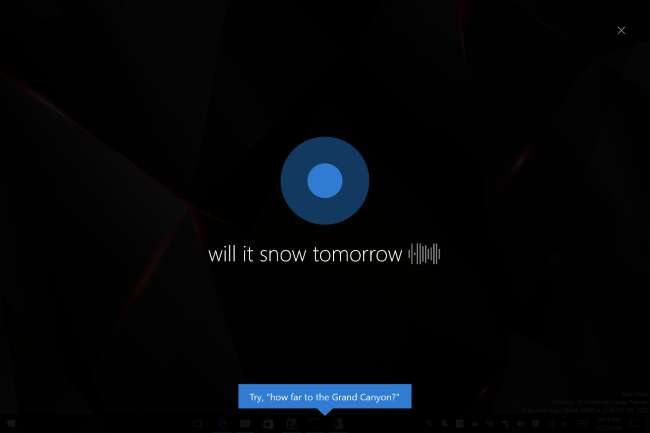
Asisten virtual Microsoft mengetahui beberapa hal baru perintah suara di Pembaruan Pembuat. Cortana sekarang dapat mematikan komputer Anda, memulai ulang PC Anda, mengunci layar Anda, atau mengalihkannya ke mode tidur hanya dengan perintah suara. Itu juga dapat menaikkan atau menurunkan volume sistem Anda. Cortana sekarang mendukung kontrol pemutaran suara untuk aplikasi iHeartRadio dan TuneIn. Anda juga dapat bertanya kepada Cortana lagu apa yang sedang diputar, dan itu akan memberi tahu Anda.
Pengembang aplikasi dapat menambahkan perintah Cortana ke aplikasi mereka — misalnya, Anda dapat menggunakan perintah suara Cortana untuk memutar film di Netflix. Jika Anda mengetik nama aplikasi yang diinstal ke Cortana — seperti “Netflix” —Anda akan melihat daftar perintah yang disarankan. Berikut daftarnya aplikasi yang menawarkan perintah suara Cortana .
Cortana juga mendapatkan mode layar penuh baru. Saat PC Anda tidak terkunci dan tidak aktif, Anda dapat mengucapkan "Hey Cortana" dan Cortana akan muncul dalam antarmuka layar penuh, memungkinkan Anda membaca layar dari seberang ruangan. Untuk mencoba ini, aktifkan "Hey Cortana" , jangan gunakan mouse atau keyboard PC Anda setidaknya selama sepuluh detik, lalu ucapkan "Hai Cortana".
Pengingat di Cortana menjadi lebih fleksibel. Anda dapat menyetel pengingat untuk berulang "setiap bulan" atau "setiap tahun" jika Anda menginginkan pengingat tentang sesuatu yang terjadi sebulan sekali atau setahun sekali.
Cortana sekarang diintegrasikan ke dalam "Windows Out-Of-Box-Experience", wizard pengaturan yang Anda lihat saat mengatur PC baru. Anda dapat melalui pengalaman ini hanya dengan berbicara dengan Cortana.
Microsoft juga sedang mengerjakan fitur Cortana baru yang akan meminta Anda untuk menyinkronkan aplikasi di antara perangkat Anda. Saat Anda berpindah komputer, Cortana akan menampilkan tautan di Pusat Tindakan untuk mengarahkan Anda ke situs web yang telah Anda buka di Microsoft Edge dan dokumen berbasis cloud yang telah Anda buka. Misalnya, Cortana akan meminta Anda untuk membuka presentasi PowerPoint yang telah Anda simpan di SharePoint atau OneDrive jika Anda berpindah PC saat mengerjakan presentasi. Ini mirip dalam konsep Fitur Kelanjutan Apple , yang berfungsi antara iOS dan macOS.
Pengembang di Microsoft adalah diam-diam bekerja fitur Cortana baru yang juga belum diumumkan secara resmi. Cortana tampaknya mendapatkan "Papan Klip Universal" baru yang memungkinkan Anda untuk menyinkronkan papan klip Anda di antara perangkat yang menjalankan Cortana. Tampaknya Anda dapat menggunakan perintah suara "Salin Ke" untuk menyalin konten dari papan klip satu perangkat ke perangkat lainnya.
Sinkronisasi notifikasi juga tampaknya akan mengalami peningkatan besar. Cortana tidak hanya dapat menampilkan pemberitahuan dari ponsel Anda di PC desktop Anda, tetapi juga dapat beralih ke cara lain. Cortana akan dapat mendorong pemberitahuan dari PC desktop Anda ke ponsel cerdas dengan aplikasi Cortana, sehingga Anda bisa mendapatkan pemberitahuan PC di ponsel Anda.
Ada juga fitur yang tampaknya memungkinkan membuka kunci PC Anda dengan telepon. Mungkin Anda akan dapat menggunakan ponsel yang menjalankan aplikasi Cortana bersama Windows Halo untuk membuka kunci PC Anda.
Kontrol Lebih Besar Atas Pembaruan Windows (Sebagian Besar)
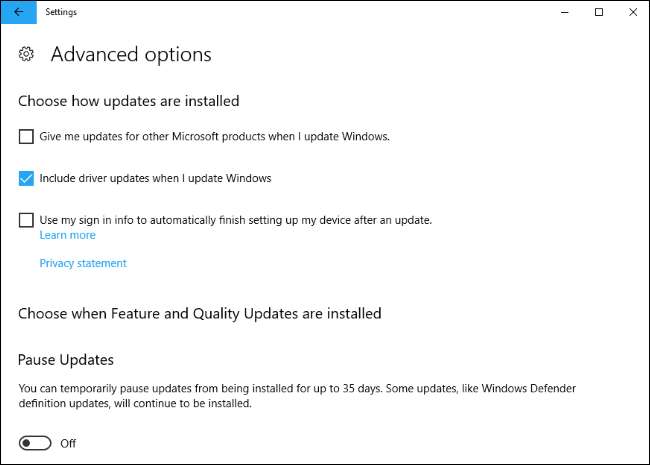
Pembaruan Windows akan melihat beberapa perubahan besar, dengan Microsoft menambahkan opsi yang banyak diminta oleh pengguna Windows.
Sekarang Anda dapat menjeda pembaruan hingga 35 hari. Anda akan menemukan opsi ini di Settings> Update & Security> Windows Update> Advanced Options> Pause Updates. Pengaturan ini hanya tersedia di Windows 10 edisi Professional, Enterprise, dan Education — bukan Windows 10 Home.
Jika Anda memiliki Windows 10 edisi Rumah, ada beberapa perubahan baru yang dapat mencegah Windows 10 melakukan boot ulang untuk menginstal pembaruan saat Anda menggunakannya. Saat ada pembaruan baru, Anda akan melihat permintaan dan Anda dapat memilih untuk "memilih waktu" saat pembaruan sesuai untuk dipasang atau "menundanya" hingga tiga hari. Anda tidak perlu memulai ulang dan segera menginstal pembaruan jika Anda menggunakan PC.
Sekarang Anda dapat mengatur hingga 18 jam sehari sebagai milik Anda Jam Aktif , jadi Windows 10 tidak akan memulai ulang untuk pembaruan selama jam-jam tersebut. Sebelumnya, maksimal 12 jam. Pembaruan Windows juga mencoba mendeteksi apakah tampilan PC sedang digunakan untuk sesuatu — memproyeksikan, misalnya — sebelum memulai ulang PC secara otomatis.
Sayangnya, kemampuan untuk menyetel koneksi sebagai "terukur" untuk menghindari menerima semua pembaruan otomatis akan hilang. Anda masih dapat mengatur koneksi sebagai terukur, dan Pembaruan Windows akan tetap menghormati pengaturan itu — tetapi hanya sebagian. Sekarang, Windows 10 akan secara otomatis mengunduh "pembaruan yang diperlukan agar Windows tetap berjalan lancar" pada koneksi terukur. Microsoft memberi tahu Winsupersite bahwa mereka "tidak berencana mengirim pembaruan besar melalui sambungan terukur, tetapi dapat menggunakannya untuk perbaikan penting jika diperlukan di masa mendatang." Tidak jelas seberapa sering Microsoft akan mendorong pembaruan melalui koneksi terukur, dan berapa banyak data yang akan mereka konsumsi.
Baru Platform Pembaruan Terpadu membuat Pembaruan Windows lebih cepat saat mencari pembaruan yang tersedia. Microsoft mengharapkan ukuran pembaruan besar baru seperti Pembaruan Hari Jadi atau Pembaruan Pembuat harus sekitar 35% lebih kecil, yang mengarah ke unduhan yang lebih cepat dan penggunaan data yang berkurang.
Dan terakhir, Anda sekarang dapat mengatur koneksi Ethernet kabel sebagai terukur dari Pengaturan> Jaringan & Internet> Ethernet. Ini mencegah Windows mengunduh semua pembaruan secara otomatis dan menggunakan data lain yang tidak perlu pada koneksi dengan data terbatas. Ini diperlukan sebelumnya peretasan registri . Namun, ini mungkin kurang berguna dengan Microsoft memaksa beberapa pembaruan melalui koneksi terukur.
Perubahan Pengaturan Privasi

Microsoft akhirnya mencoba hilangkan beberapa kekhawatiran tentang pengaturan privasi Windows 10. Pertama, ada yang baru Privasi Anda halaman untuk akun Microsoft Anda. Halaman ini memungkinkan Anda untuk melihat informasi yang disimpan tentang Anda dan menghapusnya, jika Anda mau. Ini memberikan informasi lebih lanjut tentang informasi apa yang dikumpulkan Microsoft dan mengapa.
Pengalaman penyiapan Windows 10 yang Anda lihat saat menyiapkan PC baru juga berubah. Opsi penyiapan "Ekspres" yang mendorong Anda untuk lepas tangan dan memilih setelan default hilang. Alih-alih, kini ada halaman "Pilih setelan privasi untuk perangkat Anda" yang memberikan informasi dan mendorong Anda untuk membuat pilihan.
Level telemetri Windows 10 juga disederhanakan. Sekarang Anda dapat memilih antara data penggunaan dan diagnostik “Dasar” atau “Lengkap”, dengan level “ditingkatkan” di tengahnya dihapus. Jumlah data yang dibagikan Windows 10 dengan Microsoft saat Anda memilih level "Dasar" juga sedang dikurangi.
Barang Geeky
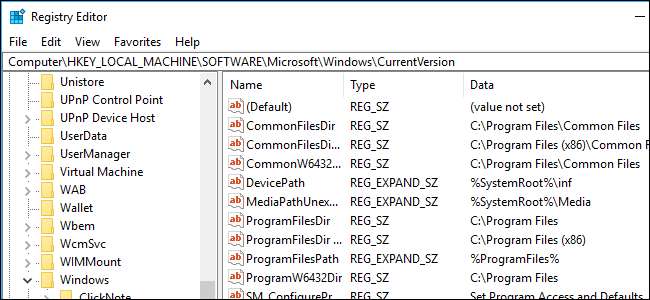
Hanya pengguna Windows paling geek yang akan melihat fitur-fitur baru ini:
- Bilah Lokasi di Editor Registri : Editor Registri terakhir menyertakan bilah lokasi, memungkinkan Anda untuk dengan mudah menyalin-menempel alamat daripada dipaksa untuk susah payah menavigasi ke sana.
- Bash di Ubuntu pada Pembaruan Windows 10 : Itu Subsistem Windows untuk Linux sekarang mendukung Ubuntu 16.04. Dalam Pembaruan Ulang Tahun, itu hanya mendukung Ubuntu 14.04. Aplikasi Windows sekarang dapat diluncurkan dari shell Bash juga, membuatnya lebih fleksibel.
- PowerShell Apakah Default : PowerShell sekarang menjadi shell default. Saat Anda mengklik kanan tombol Start, Anda akan melihat opsi untuk membuka PowerShell, bukan Command Prompt. Saat Anda menahan Shift dan mengklik kanan di folder atau mengklik menu File di File Explorer, Anda akan melihat opsi untuk membuka PowerShell, bukan Command Prompt. Meskipun ini, Microsoft bersikeras bahwa Command Prompt tidak mati dan tidak akan dihapus dari Windows sampai hampir tidak ada yang menggunakannya.
- Panel Kontrol Lebih Sulit Untuk Dicapai : Anda tidak dapat lagi mengklik kanan tombol Start dan memilih "Control Panel" untuk meluncurkan Control Panel dengan mudah. Itu telah dihapus dari menu ini dan diganti dengan tautan ke "Setelan".
- Perbaikan Tautan Simbolik : Sekarang Anda dapat membuat symlink tanpa meninggikan Prompt Perintah ke Administrator. Itu juga berarti bahwa pengembang, perangkat lunak, dan proyek sekarang dapat memanfaatkan fitur berguna ini tanpa memerlukan akses Administrator.
- Penskalaan Tampilan Hyper-V : Opsi "Zoom" baru di menu Tampilan memungkinkan Anda mengatur skala tampilan yang Anda sukai Mesin virtual Hyper-V , mengesampingkan pengaturan skala tampilan default Anda. Anda dapat mengaturnya menjadi 100%, 125%, 150%, atau 200%.
- Pembuatan Mesin Virtual Cepat : Jika Anda menggunakan Hyper-V untuk membuat mesin virtual, Anda akan melihat tombol "Buat Cepat" di pengelola Hyper-V. Ini adalah wizard sederhana yang memungkinkan Anda membuat mesin virtual baru hanya dengan beberapa klik.
- Koneksi Mesin Virtual Hyper-V Windows Dapat Diubah Ukurannya : Anda dapat dengan cepat mengubah ukuran jendela koneksi mesin virtual Hyper-V dengan menyeret sudut jendela. Mesin virtual secara otomatis akan mengubah resolusi layarnya untuk menyesuaikan. Anda harus masuk ke sistem operasi tamu dan menggunakan mode sesi yang disempurnakan agar ini berfungsi.
- Peningkatan Dukungan DPI Tinggi untuk Aplikasi Desktop : Jika Anda memiliki file layar DPI tinggi , lebih sedikit aplikasi desktop yang tampak buram. Secara khusus, Microsoft telah membuat Device Manager dan snap in Microsoft Management Console (MMC) lainnya terlihat lebih baik. Microsoft sebelumnya telah menulis tentang kesulitan dalam meningkatkan dukungan DPI tinggi , jadi senang mengetahui bahwa ini akhirnya meningkat.
- Opsi Penskalaan DPI Lebih Tinggi : Jika Anda memiliki layar beresolusi super tinggi, Anda tahu betapa menjengkelkannya penskalaan DPI . Microsoft telah mengaktifkan peningkatan penskalaan DPI tinggi untuk beberapa aplikasi desktop Windows yang disertakan, dan sekarang Anda dapat mengaktifkannya untuk aplikasi lain. Klik kanan file .exe program, pilih Properties, dan Anda akan menemukan Pengaturan "Sistem (Disempurnakan)" baru untuk penskalaan DPI di tab Kompatibilitas. Fitur baru ini memaksa aplikasi diskalakan oleh Windows, sehingga dapat membantu memperbaiki aplikasi yang buram — tetapi fitur ini hanya bekerja dengan aplikasi yang menggunakan GDI, Antarmuka Perangkat Grafik Windows.
- Peningkatan Perlindungan Ancaman Lanjutan Windows Defender : Peningkatan ATP Windows Defender akan memungkinkan administrator jaringan mendeteksi ancaman baru dengan lebih baik di PC organisasi mereka. Sensor ATP sekarang dapat mendeteksi ancaman yang hanya bertahan di memori atau kernel Windows.
- Windows Hello untuk Active Directory : Organisasi yang menggunakan Active Directory lokal sekarang dapat melakukannya gunakan Windows Hello untuk membuka kunci PC mereka, jika mereka mau.
- Layar Hijau Kematian : Jika Anda menggunakan build Insider dari Windows 10 dan Windows mengalami error, Anda sekarang akan melihat “Green Screen of Death”, bukan layar biru kematian seperti biasa. Ini membantu mengidentifikasi bahwa masalah mungkin terjadi karena Anda menggunakan Windows build Insider dengan bug.
Fitur Baru Lainnya
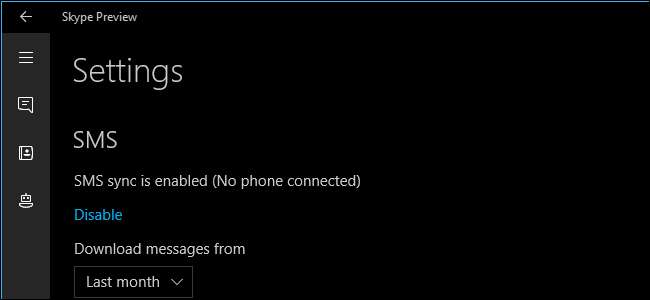
Pembaruan Kreator menyertakan berbagai fitur penting lainnya:
- Simpan Aplikasi Saja (Opsional) : Opsi baru dapat memaksa Windows 10 untuk hanya menjalankan aplikasi dari Windows Store. Ini mirip dengan Penjaga gerbang di macOS . Perangkat lunak dari mana saja diblokir. itu dinonaktifkan secara default, tetapi bisa menjadi cara yang berguna untuk memblokir malware dan software berbahaya lainnya jika Store menjadi lebih berguna.
- Lebih Banyak Iklan Bawaan : Di setiap pembaruan besar, Microsoft menambahkan iklan baru. Di Pembaruan Kreator, Anda akan melihat Iklan Office 365 dan pemberitahuan lainnya di File Explorer dan pemberitahuan "saran" di pusat tindakan Anda. Kamu bisa nonaktifkan semua iklan built-in ini , jika kamu suka.
- Menu Bagikan Baru : Microsoft telah mendesain ulang fitur Bagikan saat ini, menggantikan desain bilah sisi lama yang diperkenalkan di Windows 8 dengan antarmuka Bagikan pop-up baru yang menampilkan daftar aplikasi yang dapat Anda bagikan. Aplikasi yang paling sering Anda bagikan dicantumkan terlebih dahulu. Tombol pintas Windows + H lama yang digunakan untuk membuka bilah berbagi telah dihapus. Anda perlu mencari ikon bagikan di aplikasi untuk membagikan sesuatu.
- Hotkey Screenshot Baru : Keuntungan Windows 10 alat screenshot lainnya . Tekan Windows + Shift + S untuk menangkap wilayah layar Anda dan menyalinnya ke clipboard Anda. Fitur ini awalnya adalah bagian dari OneNote 2016, tetapi telah ditambahkan ke Windows itu sendiri.
- Peningkatan Aksesibilitas : Windows 10 mendapatkan dukungan braille. Narator sekarang tersedia di lingkungan alat penginstalan dan pemulihan Windows. Tombol pintas Narator berubah dari Windows + Enter ke Ctrl + Windows + Enter untuk mempersulit pemicuan secara tidak sengaja.
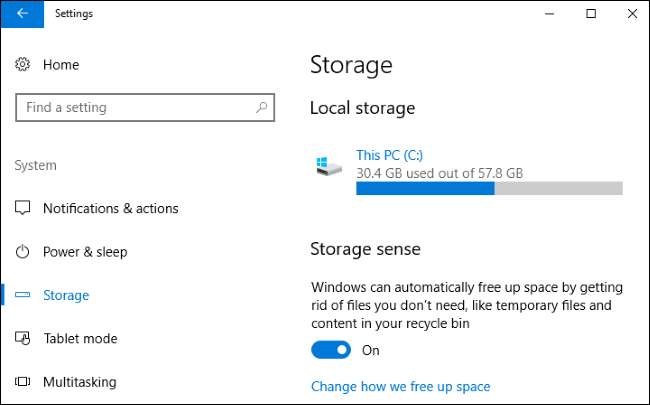
- Sense Penyimpanan : Windows 10 sekarang dapat mengosongkan ruang disk secara otomatis, meskipun fitur ini dinonaktifkan secara default. Aktifkan fitur Storage Sense di bawah Settings> System> Storage dan Windows akan secara otomatis menghapus file sementara Anda dan mengosongkan tempat sampah untuk mengosongkan ruang.
- Kunci Dinamis : Windows 10 sekarang dapat mengunci PC Anda secara otomatis saat Anda menjauh. Pasangkan ponsel berkemampuan Bluetooth dan aktifkan Kunci Dinamis di bawah Pengaturan> Akun> Opsi Masuk. Jika Anda menjauh dari PC selama 30 detik dan membawa ponsel, Windows secara otomatis akan mengunci PC Anda. Entri blog Microsoft mengatakan ini untuk "ponsel Bluetooth", tetapi tampaknya ini dapat bekerja dengan perangkat lain, seperti gelang berkemampuan Bluetooth.
- Pemecah masalah di Aplikasi Pengaturan : Itu pemecah masalah bawaan Windows dapat menemukan dan secara otomatis memperbaiki masalah sistem yang umum. Mereka sekarang dapat diakses di Setelan> Pembaruan & keamanan> Pemecahan masalah.
- Perubahan Pengaturan : Microsoft telah menyederhanakan aplikasi Pengaturan lagi. Pengaturan terkait aplikasi telah dipindahkan dari kategori Sistem ke kategori baru bernama Aplikasi. Anda akan menemukan informasi lebih lanjut tentang setelan terkait di bagian bawah setiap laman setelan. Halaman Perangkat> Bluetooth & Perangkat Lain menyediakan satu tempat untuk mengelola perangkat Anda yang terhubung. Halaman Sistem> Tampilan telah diatur ulang, dan sekarang memungkinkan Anda mengubah resolusi tampilan tanpa mengunjungi Panel Kontrol terlebih dahulu.
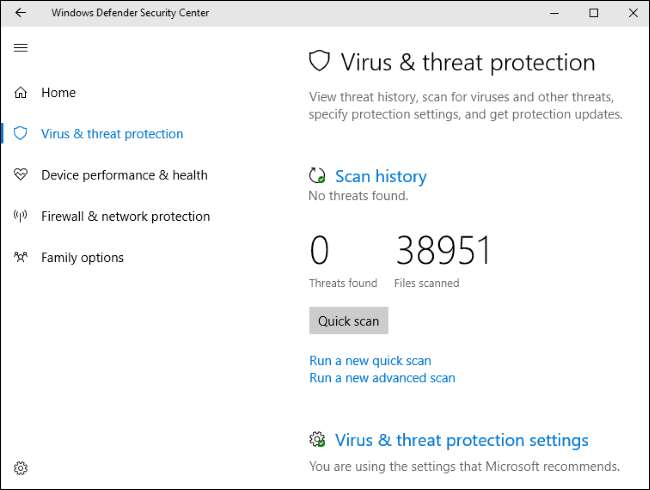
- Antarmuka Windows Defender Baru : Microsoft telah merombak Antarmuka Windows Defender di Pembaruan Pembuat, menggantikan aplikasi desktop lama dengan aplikasi "Platform Windows Universal" modern yang terlihat lebih nyaman di Windows 10. Segarkan alat Windows , yang mengunduh sistem Windows baru dari Microsoft dan menghapus semua bloatware yang dipasang oleh pabrikan, sedang dimasukkan ke dalam Windows Defender.
- PIN Login yang ditingkatkan : Kapan masuk dengan PIN numerik , Anda tidak perlu khawatir tentang menekan tombol Num Lock. Bidang PIN akan berperilaku seolah-olah tombol Num Lock selalu diaktifkan. Tidak perlu lagi bertengkar dengan Num Lock!
- Windows Mengingat Aplikasi Bawaan Yang Tidak Anda Inginkan : Saat Anda mencopot pemasangan aplikasi bawaan seperti Mail dan Maps, aplikasi tersebut tidak akan dipasang ulang secara otomatis saat Anda meningkatkan versi Windows. Windows sekarang akan menghormati pilihan Anda. Anda selalu dapat menginstal ulang aplikasi tersebut dari Store, jika Anda menginginkannya.
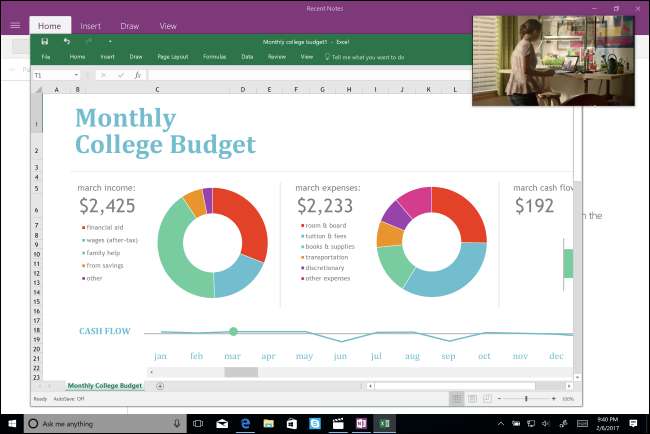
- Compact Overlay Windows : Aplikasi UWP sekarang dapat menggunakan "jendela hamparan kompak" yang berfungsi seperti mode gambar-dalam-gambar di televisi Misalnya, aplikasi streaming video atau obrolan video dapat menampilkan video dalam gambar mini selalu di atas di sudut layar. Microsoft akan memperbarui aplikasi Film & TV dan aplikasi Pratinjau Skype dengan fitur ini.
- Peningkatan Kontrol Wi-Fi : Saat Anda menonaktifkan Wi-Fi, Anda dapat mengonfigurasinya untuk hidup secara otomatis dalam satu jam, dalam empat jam, atau dalam satu hari. Secara default, ini akan tetap dinonaktifkan sampai Anda mengaktifkannya kembali secara manual.
- Perbaikan Pusat Tindakan : Ikon Tindakan Cepat untuk pengaturan kontrol cepat telah ditingkatkan. Selain itu, Anda akan menemukan penggeser volume dan kecerahan secara langsung Pusat Aksi , sehingga lebih mudah untuk menyesuaikan pengaturan ini. Pengembang sekarang dapat mengelompokkan pemberitahuan aplikasinya dan mengganti stempel waktu yang ditampilkan untuk pemberitahuan jika memungkinkan. Notifikasi sekarang dapat memiliki bilah kemajuan. Anda sekarang akan melihat bilah kemajuan dalam pemberitahuan "Mengunduh" saat mengunduh aplikasi dari Windows Store, misalnya.
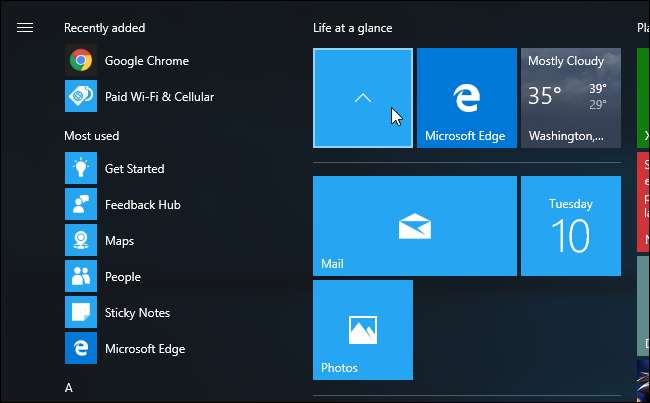
- Mulai Folder Menu : Windows 10 sekarang memungkinkan Anda mengelompokkan ubin di menu Mulai ke dalam folder. Seret dan lepas ubin ke ubin lain untuk membuat folder ubin yang bisa berisi dua ubin atau lebih. Klik atau ketuk folder ubin dan itu akan meluas untuk menampilkan isinya.
- Mulai Kustomisasi Menu : Opsi baru di Pengaturan> Personalisasi> Mulai memungkinkan Anda menyembunyikan daftar Semua Aplikasi, yang selalu muncul di sisi kiri menu Mulai dalam Pembaruan Hari Jadi.
- Lebih Banyak Pilihan Warna Antarmuka : Layar Personalisasi sekarang memiliki pemilih warna, memungkinkan Anda memilih antarmuka apa pun dan warna bilah judul jendela . Pada versi Windows 10 sebelumnya, Anda cukup memilih dari beberapa warna yang tersedia. Ini juga menunjukkan daftar warna terbaru, sehingga Anda dapat dengan cepat memilih di antara warna favorit Anda.
- Sebuah Touchpad Virtual : Windows 10 sudah berisi keyboard di layar, dan memiliki touchpad di layar. Tekan dan tahan pada bilah tugas dan Anda akan dapat memilih "Tampilkan tombol touchpad". Anda kemudian akan mendapatkan tombol touchpad di samping tombol keyboard sentuh Anda. Microsoft mengatakan Anda dapat menggunakan touchpad virtual di tablet untuk mengontrol kursor mouse pada layar eksternal yang terhubung, misalnya. Anda tidak memerlukan mouse, atau bahkan touchpad fisik.
- Mengubah Ukuran Jendela Lebih Halus : Memang kecil, tetapi Microsoft telah meningkatkan kinerja saat mengubah ukuran jendela aplikasi sehingga akan terlihat lebih mulus. Ini berlaku untuk aplikasi UWP baru dan aplikasi desktop — tetapi hanya aplikasi desktop yang menggunakan Windows Graphics Device Interface, atau GDI.

- Manajemen Tema : Sekarang Anda dapat mengelola dan memilih tema desktop dari Pengaturan> Personalisasi> Tema. Ini sebelumnya membutuhkan Panel Kontrol. Tema sekarang tersedia di Windows Store juga.
- Peningkatan Penempatan Ikon Desktop : Windows sekarang dengan lebih cerdas mengatur ulang dan menskalakan ikon desktop saat Anda beralih di antara monitor yang berbeda dan pengaturan penskalaan, berusaha mempertahankan tata letak ikon kustom Anda daripada mengacaknya.
- Akses VPN Lebih Cepat : Saat Anda membuka menu jaringan dari area notifikasi, Anda sekarang dapat terhubung ke VPN langsung dari menu daripada harus membuka layar Pengaturan VPN terlebih dahulu.
- Peningkatan Masuk Banyak Akun : Jika Anda memiliki banyak akun, Anda akan menghargai dialog masuk baru yang muncul saat Anda perlu memberikan akun Microsoft di aplikasi. Ini menunjukkan akun Microsoft, Kantor, dan Sekolah yang telah Anda tambahkan ke sistem dan memberi Anda kemampuan untuk menambahkan akun baru ke Windows.
- Dukungan Kalender Bulan di Taskbar : Anda sekarang dapat melihat kalender lunar Cina yang disederhanakan atau tradisional di kalender bilah tugas. Untuk mengaktifkan fitur ini, buka Pengaturan> Waktu & Bahasa> Tanggal & Waktu dan gunakan menu "Tampilkan kalender tambahan di bilah tugas" yang baru.
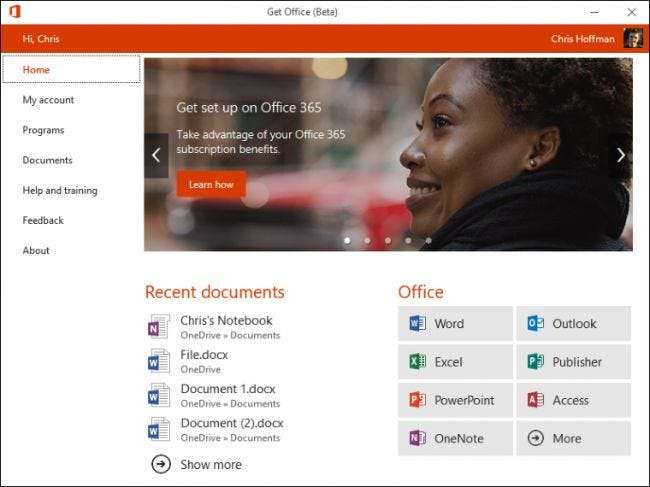
- Office Hub : Ada versi baru dari aplikasi "Dapatkan Office" , yang awalnya baru saja mengarahkan Anda ke situs web Office 365. Dapatkan Office 2.0, juga dikenal sebagai "Office Hub", jauh lebih mumpuni. Aplikasi ini masih memandu Anda tentang cara mendaftar Kantor 365 , tetapi juga menyediakan tautan unduhan langsung untuk aplikasi Office, daftar dokumen Office yang baru-baru ini Anda gunakan, dan fitur berguna lainnya.
- Perbaikan Aplikasi Foto : Sesuai dengan tema "Pembaruan Kreator", Microsoft adalah meningkatkan aplikasi Foto . Anda sekarang dapat menggunakan stylus atau jari Anda pada layar sentuh untuk menggambar langsung pada foto atau video Anda. Tulis di video dan apa yang Anda corat-coret akan muncul saat Anda sampai di tempat itu dalam video. Aplikasi Foto menawarkan serangkaian filter baru dan antarmuka pengeditan yang didesain ulang untuk pengeditan foto yang lebih baik juga. Microsoft juga merilis aplikasi Foto untuk Xbox One, sehingga Anda dapat melihat foto yang sama di ruang tamu Anda. Ada juga tema terang baru untuk aplikasi, jadi Anda tidak perlu menggunakan tema gelap yang lama jika Anda lebih suka tampilan yang lebih cerah.
- Wawasan Catatan Tempel : Aplikasi Catatan Tempel menawarkan lebih banyak "Wawasan" . Misalnya, dapat mendeteksi saham, nomor penerbangan, alamat email, alamat web, nomor telepon, dan waktu serta secara otomatis memberikan informasi lebih lanjut. Ini sekarang berfungsi untuk lebih banyak bahasa. Sticky Notes juga menerima berbagai peningkatan kinerja, keandalan, dan antarmuka.
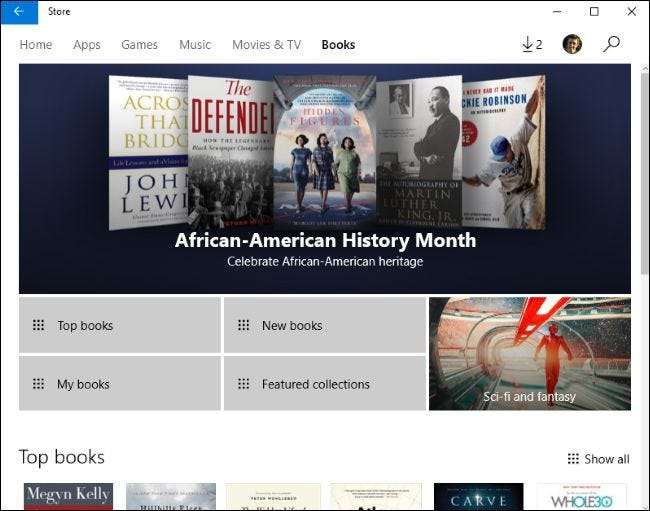
- Buku di Windows Store : Windows Store sekarang menawarkan eBook di bagian "Buku" yang muncul di samping Aplikasi, Game, Musik, dan Film & TV di bagian atas jendela Store. Namun, Windows 10 tidak berisi aplikasi pembaca eBook, jadi eBook ini terbuka di Microsoft Edge setelah Anda membelinya. Ketuk tombol menu di Edge dan Anda akan melihat bagian perpustakaan eBuku baru di samping favorit, unduhan, dan riwayat Anda. Edge juga dapat membaca eBook dengan lantang.
- Perbaikan Windows Ink : Windows Ink , diperkenalkan di Pembaruan Ulang Tahun, telah melihat sedikit polesan. Sketsa layar sekarang dapat dilanjutkan dan kursor akan disembunyikan saat Anda menggambar di layar. Busur derajat bulat baru menggabungkan pelindung dan kompas menjadi satu alat, sehingga lebih mudah untuk menggambar lingkaran penuh atau busur. Busur derajat dapat diubah ukurannya dengan mencubit dua jari. Penggaris juga menunjukkan nilai numerik dari sudut posisinya. Sekarang Anda hanya dapat menghapus bagian dari goresan tinta. Menu kontrol pena, pensil, dan penyorot sekarang secara visual menunjukkan warna mana yang telah Anda pilih.
- Pengaturan Permukaan Dial : Jika Anda memiliki Surface Dial, Anda dapat menyesuaikan pengaturannya dari Pengaturan> Perangkat> Roda. Opsi di sini memungkinkan Anda mengatur pintasan khusus untuk aplikasi tertentu. Anda dapat menyetel roda untuk mengirim pintasan keyboard khusus untuk melakukan tindakan dengan cepat di aplikasi.
- Pengaturan Pengalaman Lintas Perangkat : Ada panel setelan baru di Setelan> Sistem> Pengalaman Lintas Perangkat. Pengembang aplikasi dapat menggunakan alat “pengalaman lintas-perangkat” baru dari Microsoft untuk menciptakan pengalaman yang menggunakan aplikasi di banyak perangkat, tetapi Anda dapat menonaktifkan fitur tersebut di sini, jika Anda mau.
Seperti biasa, ada banyak perubahan kecil lainnya dan perbaikan bug. Kami akan terus memantau Insider Preview yang dibuat dan memperbarui postingan ini saat Microsoft menambahkan lebih banyak fitur baru.
Hilang dalam Tindakan: Fitur yang Dijanjikan yang Telah Hilang
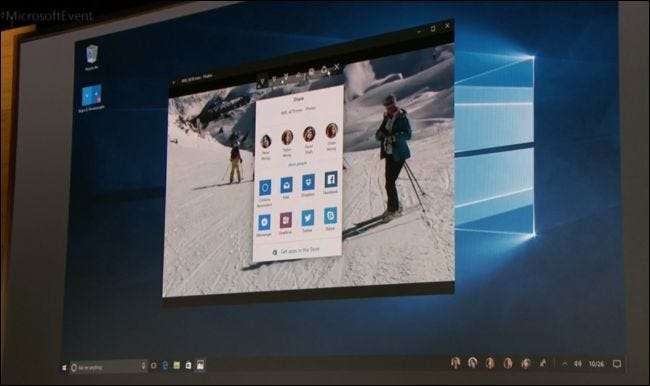
Pembaruan Pembuat Windows 10 masih kehilangan beberapa fitur yang diumumkan Microsoft. Dalam beberapa kasus, Microsoft benar-benar diam ketika kita dapat mengharapkan untuk melihat fitur-fitur ini.
- Prioritas Kontak dengan Windows MyPeople: Sebagai bagian dari rencana untuk "menempatkan orang di tengah-tengah Windows", Microsoft memamerkan fitur "Windows MyPeople" untuk Windows 10. Anda dapat menarik dan melepaskan orang ke area di sisi kanan bilah tugas Anda, memberi Anda akses yang lebih cepat dan nyaman ke beberapa orang penting yang biasa berkomunikasi dengan Anda. Orang-orang ini diprioritaskan saat Anda menggunakan fitur "Bagikan" di Windows, dan pesan dari mereka akan diprioritaskan di aplikasi seperti Mail, Skype, dan Xbox Live. Kontak prioritas Anda juga dapat mengirim "ketukan bahu", yang merupakan emoji animasi yang muncul dari bilah tugas Anda. Microsoft awalnya menjanjikan fitur ini untuk Pembaruan Pembuat Konten, dan itu adalah salah satu fitur terbesar yang mereka pamerkan. Kemungkinan akan tiba di pembaruan besar berikutnya untuk Windows 10.
- Pemindaian Objek 3D Dengan Smartphone Apapun : Suatu hari, Anda akan dapat memindai objek dengan smartphone menggunakan "Pengalaman Windows Capture 3D" dan kemudian memasukkannya ke dalam adegan Paint 3D dan memodifikasinya. Microsoft mendemonstrasikan ini menggunakan Windows Phone, tetapi mengatakan bahwa mereka membayangkan ini mungkin terjadi pada perangkat apa pun — dengan kata lain, pengguna iPhone dan Android harus dapat melakukan ini juga. Microsoft memamerkan fitur pemindaian ponsel cerdas ketika mengumumkan Pembaruan Pembuat Konten, tetapi sekarang mengatakan ini bukan fitur Pembaruan Kreator dan kami tidak berharap untuk melihat aplikasi ponsel cerdas ini dalam waktu dekat.
- Skype SMS Relay untuk Android : Skype sekarang mendukung penerusan SMS, memungkinkan Anda mengirim dan menerima pesan teks dari komputer Anda, mirip dengan iMessage di macOS. Sayangnya, saat ini ini hanya berfungsi jika Anda juga menggunakan aplikasi Pratinjau Skype di Windows Phone 10. Microsoft telah berjanji untuk menambahkan fitur ini ke Skype untuk Android, tetapi telah diam pada saat. Awalnya diumumkan sebagai "Messaging Everywhere" untuk Pembaruan Hari Jadi Windows 10, ini telah dipangkas menjadi fitur Skype kecil yang hanya tersedia di Windows Phone.
- Placeholder File OneDrive : Windows 8.1 memperkenalkan file "placeholder" untuk OneDrive –File yang muncul di File Explorer tetapi sebenarnya disimpan di awan dan hanya diunduh saat Anda membutuhkannya. Microsoft menghapus fitur ini dengan rilis Windows 10, tetapi, pada tahun 2014, dijanjikan untuk "mengembalikan fitur utama placeholder" dalam jangka panjang. Microsoft harus bergegas jika mereka ingin memperkenalkan kembali fitur ini, seperti Dropbox dan google Drive keduanya membawanya ke Windows.
Masa Depan: Redstone 3 and Beyond
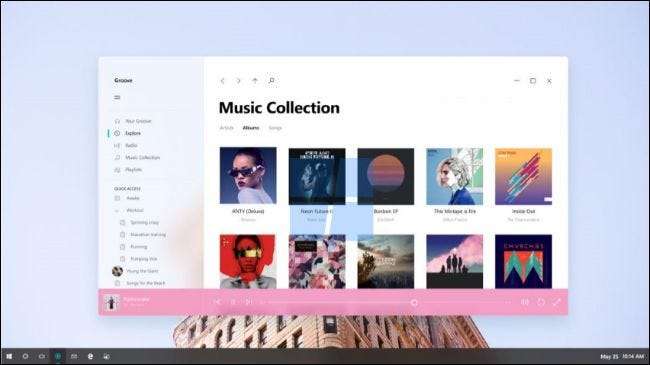
Kami mengetahui tentang beberapa fitur lain yang sedang dikerjakan Microsoft, tetapi belum siap untuk Pembaruan Pembuat Konten. Fitur-fitur ini dijadwalkan untuk "Redstone 3", pembaruan berikutnya setelah Pembaruan Pembuat Konten (yang diberi kode nama "Redstone 2").
- Kantor Penuh di Windows Store : Microsoft dilaporkan akan membawa Microsoft Office suite lengkap ke Windows Store melalui konverter aplikasi desktop beberapa saat setelah rilis Pembaruan Pembuat Konten. Sebagai bagian dari ini, Microsoft akan mengalihkan fokusnya dari aplikasi Office Mobile UWP untuk PC desktop, yang saat ini tersedia di Windows Store. Berita ini datang dari MSPowerUser .
- x86 Emulasi untuk Windows di ARM : Ini akan memungkinkan Windows di ARM untuk menjalankan perangkat lunak Windows x86 tradisional. Microsoft kemudian dapat meluncurkan versi baru Windows RT pada perangkat keras ARM, yang sebenarnya mendukung perangkat lunak desktop yang ingin dijalankan oleh pengguna Windows. Ponsel Windows dengan Continuum juga dapat menjalankan perangkat lunak desktop Windows tradisional. Microsoft telah memamerkan video Windows 10 di ARM menjalankan aplikasi desktop seperti Photoshop .
- Shell Adaptif : Microsoft dilaporkan sedang mengerjakan “shell adaptif” yang akan bekerja di semua perangkat, dari HoloLens dan Xbox hingga PC, tablet, dan telepon. Ini akan menyediakan satu antarmuka yang dibagikan di semua perangkat Windows 10 yang secara otomatis dapat menyesuaikan dengan situasi. Ini juga dikenal sebagai "Cloud Shell". "Composable Shell", atau "CSHELL" dan itu akan dapat secara dinamis beralih di antara antarmuka yang berbeda sesuai dengan Windows Central . Fitur ini mungkin tidak muncul di Redstone 3, tetapi Microsoft sedang mengerjakannya dan sebagian darinya akan muncul seiring waktu.
- Proyek NEON : Berdasarkan Windows Central , Microsoft sedang mengerjakan bahasa desain baru, yang dikenal sebagai "Project NEON". Ini dirancang sebagai tampilan yang diperbarui untuk aplikasi baru Windows 10, yang juga akan bekerja dengan baik dalam realitas holografik dan augmented. Sebuah sumber mendeskripsikan desain baru tersebut sebagai "Sangat lancar, banyak gerakan, dan transisi yang bagus". MSPoweruser dilaporkan telah memperoleh seni konsep Project NEON resmi dari Microsoft. Seni konsep menampilkan beberapa efek transparan, dan mengingatkan kita pada kaca Aero Windows 7 dalam beberapa hal.
- Home Hub : Home Hub dirancang untuk bertahan Amazon Echo dan Google Home . Ini bukan perangkat keras — hanya perangkat lunak. Home Hub akan menyediakan "Layar Selamat Datang" dan "Desktop Keluarga" bersama yang dirancang untuk PC keluarga sehingga orang tidak perlu menggunakan akun yang berbeda. Cortana akan selalu mendengarkan di layar selamat datang. Dengan kata lain, Microsoft ingin Anda memiliki PC bersama dengan layar alih-alih Amazon Echo atau Google Home. Itu akan selalu mendengarkan, hanya perangkat Amazon dan Google, jadi Anda dapat meneriakkan pertanyaan atau perintah di seluruh ruangan. Harapkan produsen PC untuk merancang PC all-in-one yang efisien untuk bersaing dengan Amazon Echo dan Google Home. Fitur ini akan hadir sebagian di Redstone 3, dengan peningkatan muncul di Redstone 4 sesudahnya.
- Penjaga Aplikasi Windows Defender untuk Microsoft Edge : Fitur ini hanya untuk edisi Windows Enterprise. Saat karyawan menjelajahi situs web yang tidak dipercaya oleh organisasi, Application Guard menggunakan virtualisasi Hyper-V untuk membuat instance sistem operasi Windows baru di tingkat perangkat keras, menjalankan situs web di Microsoft Edge dalam instance Windows yang terpisah. Bahkan jika browser dieksploitasi, sistem operasi Windows utama akan tetap aman.
- Windows Cloud : Microsoft adalah dilaporkan akan mengungkap edisi baru Windows. "Windows 10 Cloud" akan dirancang untuk bersaing dengan Chromebook. Ini hanya akan memungkinkan Anda untuk menginstal aplikasi dari Windows Store, semacamnya Windows RT . Anda tidak akan dapat memasang atau menggunakan aplikasi desktop Windows tradisional. Tidak seperti Windows RT, Windows Cloud akan memungkinkan Anda untuk meningkatkan ke Windows 10 Professional dengan biaya tertentu agar perangkat Anda lebih berguna.
- Pembatasan Daya : Microsoft sedang bereksperimen dengan “ pelambatan Aplikasi Windows tradisional yang berjalan di latar belakang untuk menghemat masa pakai baterai.
Redstone 3 juga akan berisi fitur baru lainnya. Kami akan mempelajari lebih lanjut tentang itu di masa mendatang.







